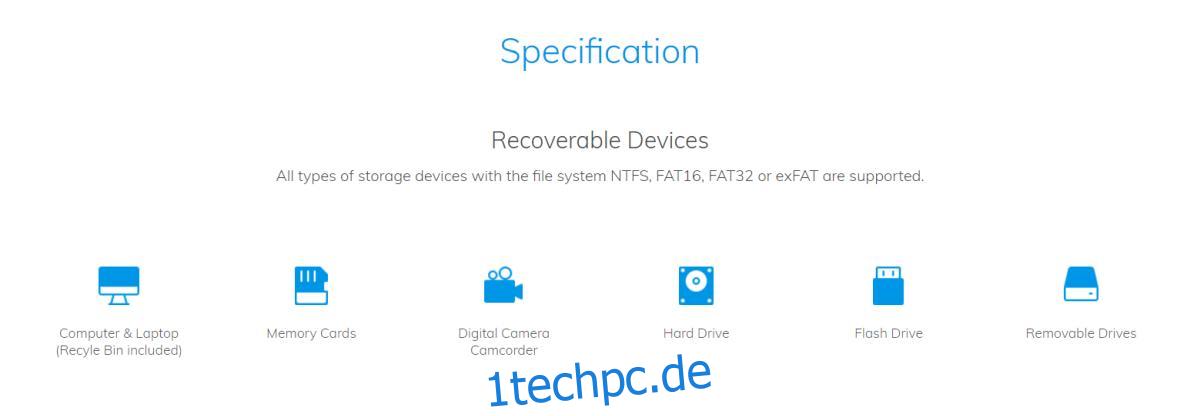Die Datenwiederherstellung ist schwer zu verstehen. Das Fernsehen sagt uns, dass selbst wenn wir unsere Festplatte in Stücke schlagen, die Stücke verbrennen und die Asche im Meer verstreuen, die Strafverfolgungsbehörden immer noch in der Lage sein werden, belastende Daten darauf zu finden. Die Realität ist weit entfernt von dem, was Sie im Fernsehen sehen, und die Datenwiederherstellung ist nicht so einfach. Es hat seine Grenzen wie Zeit und, was noch wichtiger ist, wie Sie die Daten verloren haben. Wenn Sie eine Datei gelöscht, ausgeschnitten und an einem anderen Ort eingefügt oder das Laufwerk formatiert haben, auf dem sie sich befand, müssen Sie Ihre Erwartungen verwalten. Allerdings gibt es immer noch Möglichkeiten, verlorene Dateien im Bereich der Vernunft wiederherzustellen.
Wondershare Datenwiederherstellung ist eine Datenwiederherstellungs-App, die eine ganze Reihe von Dateien nach gelöschten Daten durchsuchen kann. Es versucht dann, diese Dateien wiederherzustellen. Die Ergebnisse sind meist gut. Die App ist nicht kostenlos und eine lebenslange Einzellizenz kostet 50 US-Dollar, während eine Familienlizenz für 5 Computer 100 US-Dollar kostet, was ein ziemlich gutes Schnäppchen ist.
Inhaltsverzeichnis
Unterstützte Geräte
Wondershare Data Recovery unterstützt eine Vielzahl von Geräten, darunter Ihren Computer, Speicherkarten, Flash-Laufwerke, praktisch alle Arten von Wechseldatenträgern und digitale Camcorder. Es unterstützt auch ältere Geräte wie den iPod Nano und Nokia-Telefone. Es kann Daten wiederherstellen, unabhängig davon, ob sich das Gerät auf NTFS, FAT16, FAT32 oder exFAT befindet.
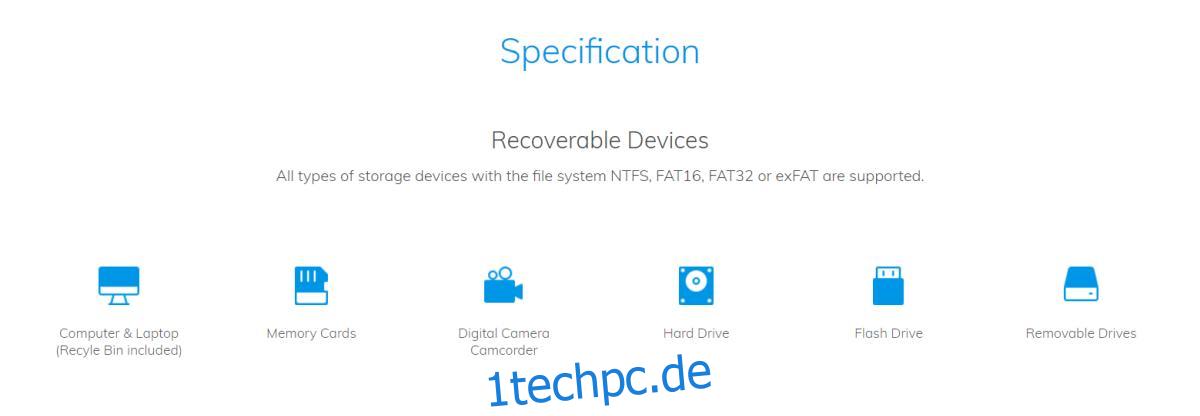
Schnellscan & Tiefenscan
Wondershare Data Recovery kann nach Typ nach verlorenen Dateien suchen und auf einen bestimmten Ordner oder Bereich auf Ihrem Computer abzielen. Es kann zwei Arten von Scans ausführen; ein schneller Scan und ein tiefer Scan. Der Schnellscan sucht an einem bestimmten Ort, während der Tiefenscan alle Laufwerke nach einem bestimmten Dateityp durchsucht.
Ausführen eines Scans
Starten Sie Wondershare Data Recovery und wählen Sie den Dateityp aus, den Sie wiederherstellen möchten.
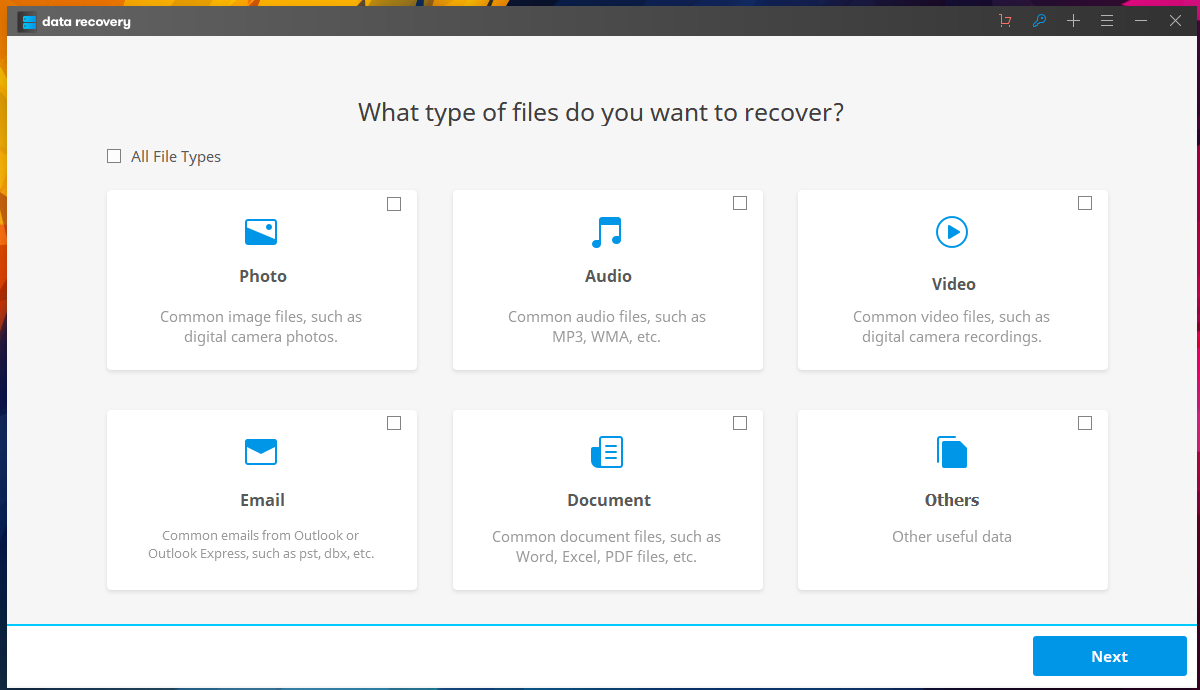
Wählen Sie als Nächstes aus, wo Sie die Datei wiederherstellen möchten. Wenn Sie wissen, wo sich die Datei befand, bevor Sie sie gelöscht oder verschoben haben, können Sie diesen Speicherort auswählen, aber die App kann bei Bedarf auch ganze Laufwerke scannen.
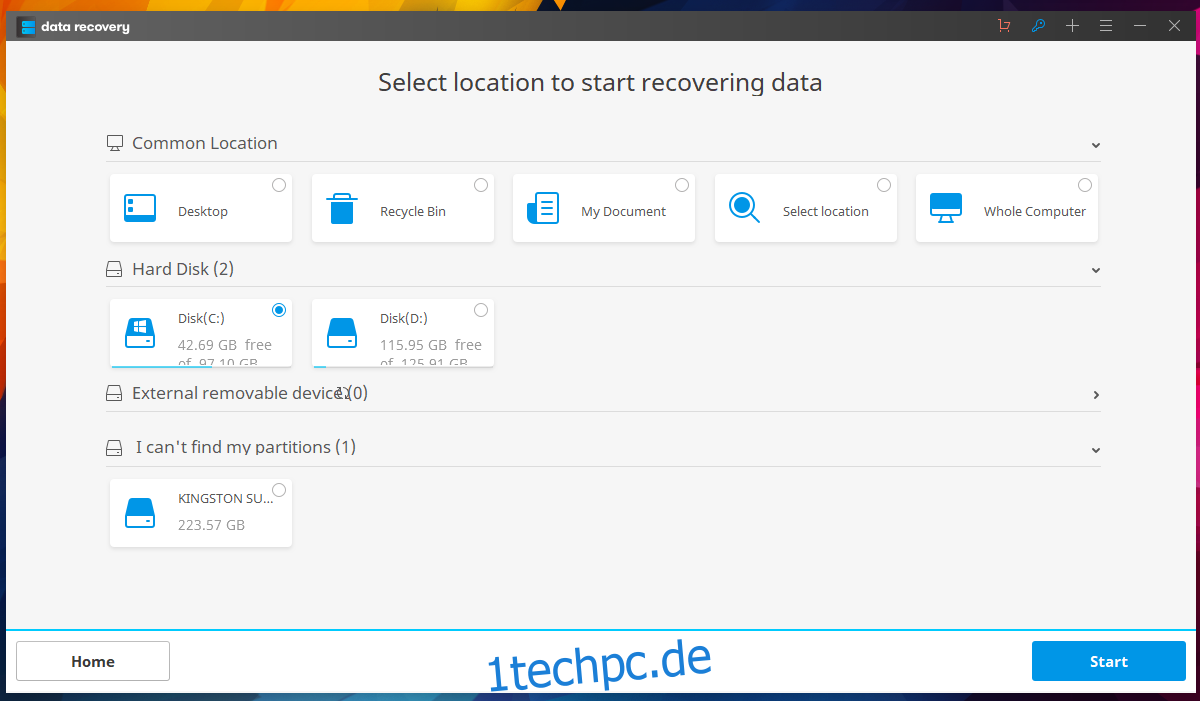
Wondershare Data Recovery führt zunächst einen schnellen Scan durch und zeigt Ihnen die wiederhergestellten Dateien an. Die Dateien sind nach Format sortiert und Sie können wählen, ob Sie nur einige ausgewählte Formate wiederherstellen möchten.
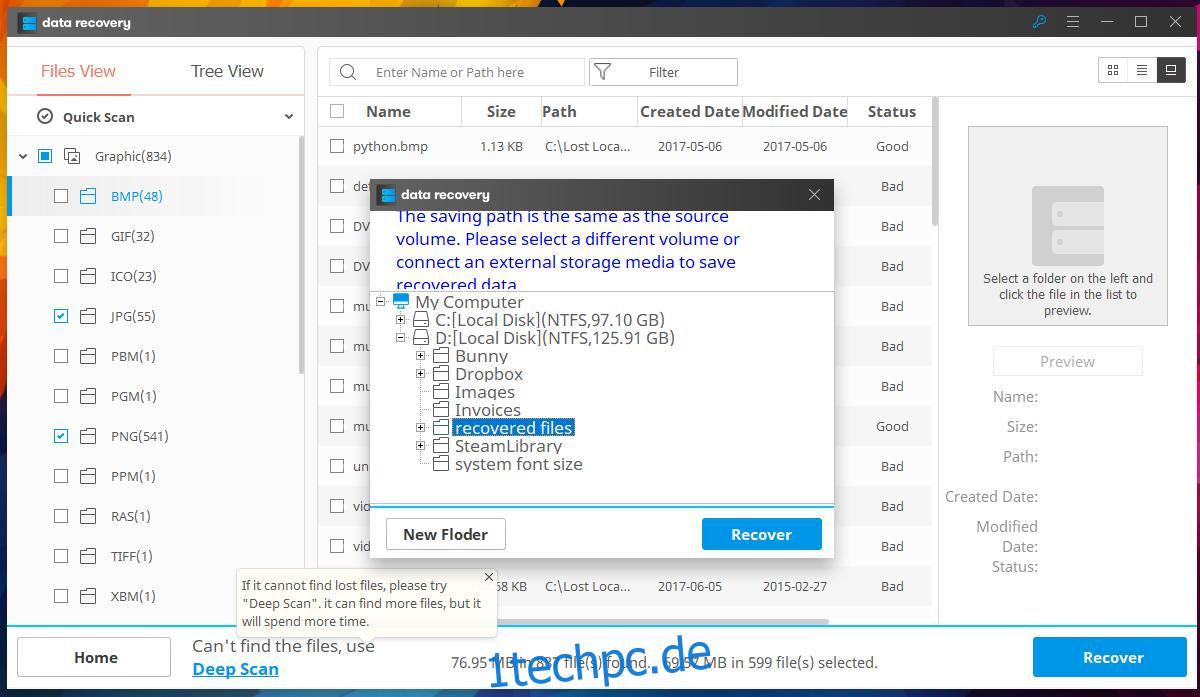
Wenn der Schnellscan nicht alle benötigten Dateien findet, können Sie einen Tiefenscan durchführen. Ein tiefer Scan dauert natürlich länger und wird viele Dateien hervorbringen, die Sie dann sortieren müssen.
Wondershare Data Recovery verfügt jedoch über eine Filteroption, mit der Sie die wiederhergestellten Dateien eingrenzen können. Mit dem Filter können Sie Dateien nach Datum und Größe eingrenzen.
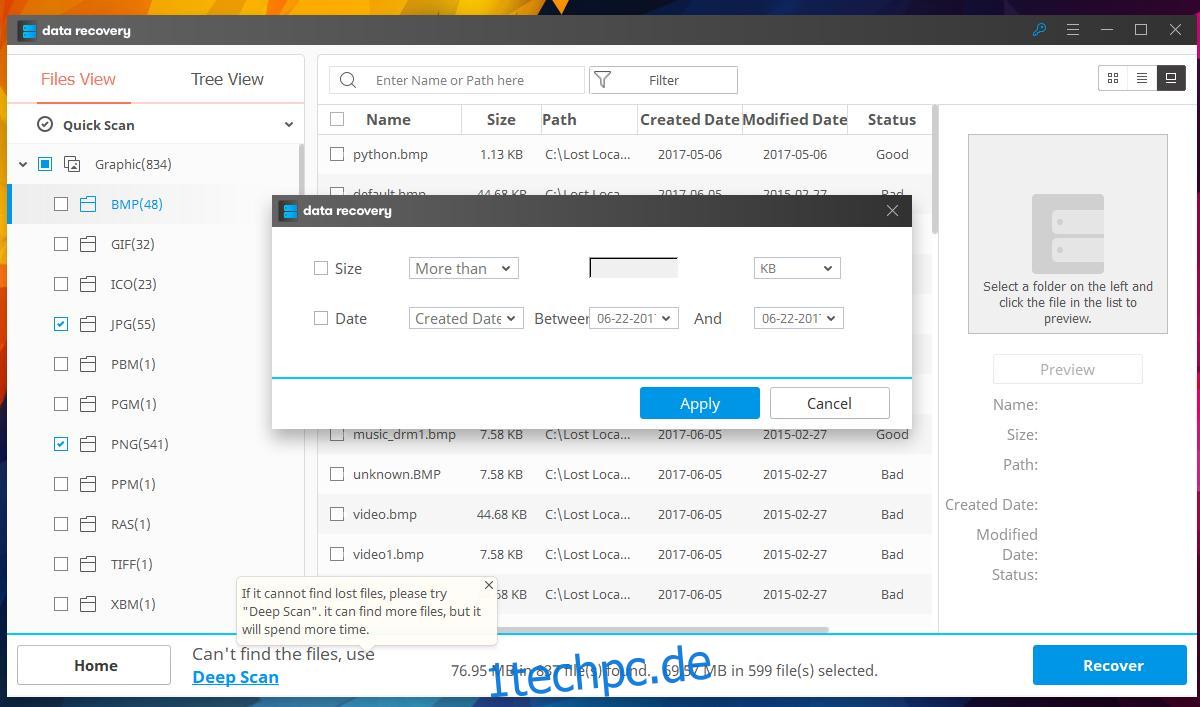
Funktioniert es?
Abgesehen von Funktionen und Filtern ist die Hauptfrage bei jeder Datenwiederherstellungs-App, ob sie verlorene Dateien wiederherstellen kann. Wir haben einige Tests auf einem USB-Laufwerk durchgeführt. Auf dem Laufwerk befand sich ein Ordner mit Bildern, der in einem Test gelöscht und in einem zweiten Test an einem anderen Ort ausgeschnitten und eingefügt wurde.
In beiden Szenarien konnte Wondershare Data Recovery die Dateien ohne Beschädigung wiederherstellen.
Wir haben die gleichen Tests erneut durchgeführt, diesmal wurde das USB-Laufwerk vom System entfernt und das System heruntergefahren. Das System wurde eingeschaltet und die Wiederherstellung ausgeführt. In beiden Fällen konnte Wondershare Data Recovery die Dateien wieder ohne Beschädigung wiederherstellen.
Wir haben einen abschließenden Test durchgeführt, bei dem das Laufwerk formatiert und dann eine Wiederherstellung darauf ausgeführt wurde. Es wurden keine Dateien wiederhergestellt.
Fehlgeschlagene Wiederherstellung und beschädigte Dateien
Wondershare Data Recovery konnte die Dateien in unseren Tests wiederherstellen, aber die Wiederherstellung wurde direkt nach dem Löschen ausgeführt. Es scheint, dass Wondershare Data Recovery nicht in der Lage sein wird, eine Datei wiederherzustellen, wenn zu viel Zeit vergangen ist, nachdem sie gelöscht wurde. Es ist nicht klar, wie hoch diese Abschaltzeit ist oder welche Umstände die App daran hindern, eine Datei wiederherzustellen, aber Sie sollten eine Wiederherstellung durchführen, sobald Sie feststellen, dass Ihre Datei verschwunden ist. Die Chancen, dass Sie Ihre Datei speichern, sind viel besser, als wenn Sie eine Woche damit warten müssten.
Manchmal sind die wiederhergestellten Dateien beschädigt. Auch dies trat bei älteren Dateien auf, die wir versuchten wiederherzustellen. Wondershare Data Recovery konnte eine Mediendatei wiederherstellen, aber sie war beschädigt, sodass nur wenige KB davon zurückkamen. Dasselbe geschah mit einigen Bildern, bei denen fehlende Header-Informationen zu einer beschädigten Datei führten.